CAD怎么使用文字工具? cad中文字的设置方法
摘要:我们在平面设计时必须要对某些部位进行标注,如图例的说明,详细做法的说明,无图例的标注等等,这样,我们就必须要用到文字工具,我把文字格式设定及...
我们在平面设计时必须要对某些部位进行标注,如图例的说明,详细做法的说明,无图例的标注等等,这样,我们就必须要用到文字工具,我把文字格式设定及使用的经验分享给大家。

1、选择文字工具,指定设置位置。

2、选择合适大小的框子来放置文字。

3、输入文字说明后,我们来定一下文字格式,字体,字号等信息。

4、如图示,文字大小与图形不适应,那么,我们需要设置合适的字号。
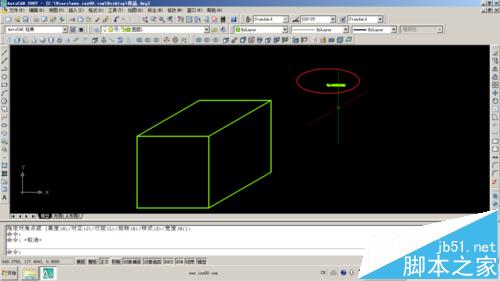
5、如图设置为10号字体。
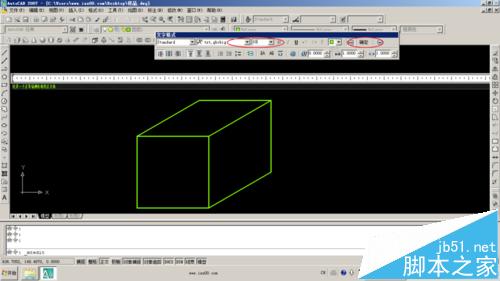
6、这时,字号较为合适了。但是在经常的设置中,我们不建议通过这种方式改变文字大小。
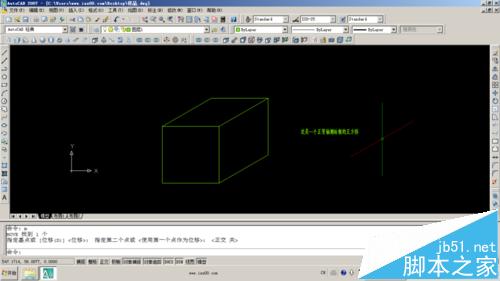
7、我们通常会用字体样式来定义字体的大小。
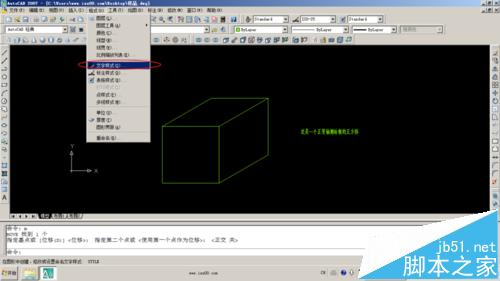
8、如图定义的三种文字样式。

9、在文字样式中设置好字体,在使用时选用合适的文字样式就可以了。

10、图为使用定义的样式2文字。要说明的是文字可以利用编辑命令对齐进行编辑,在复制、删除、镜象、旋转等操作时,文字的方向并不发生变化,图为镜像后的文字,依旧为文字,而不是镜象后的逆文。

注意事项:镜像后的文字,依旧为文字,而不是镜象后的逆文。设置文字样式使用,建议设置为2.5号、5号、8号、10号,在绘图时直接使用并遵守全局比例。
【CAD怎么使用文字工具? cad中文字的设置方法】相关文章:
